
Hướng dẫn cách đưa ứng dụng ra màn hình điện thoại
Cách đưa ứng dụng ra màn hình điện thoại là giải pháp tốt nhất cho bạn thay vì phải mất thời gian để tìm kiếm các app khi cần. Để hiểu rõ hơn về cách thực hiện đối với từng hệ điều hành điện thoại, hãy tham khảo ngay bài viết hướng dẫn cách đưa ứng dụng ra màn hình chính điện thoại iPhone và Android sau đây nhé.
Tại sao phải đưa ứng dụng ra ngoài màn hình điện thoại?
Nhiều người muốn tất cả các app hiển thị rõ ràng để dễ tìm kiếm theo nhu cầu. Cách đưa ứng dụng ra màn hình điện thoại iPhone, Android sẽ giúp bạn điều đó. Khi các app hiển thị trực tiếp trên màn hình chính, việc truy cập và sử dụng sẽ trở nên thuận tiện hơn. Điều này giúp người dùng nhanh chóng tìm thấy ứng dụng mong muốn mà không cần phải lục lọi trong các thư mục phức tạp.
Bên cạnh đó, có nhiều thiết bị không tự động hiển thị ứng dụng trên màn hình chính. Điều này làm cho việc sử dụng ứng dụng trở nên phiền toái. Lúc này, người dùng phải tốn thêm thời gian để vào danh sách ứng dụng và tìm kiếm thủ công. Do vậy, cách đưa ứng dụng ra màn hình chính điện thoại sẽ giúp bạn có được trải nghiệm sử dụng thiết bị thuận tiện, dễ chịu nhất.
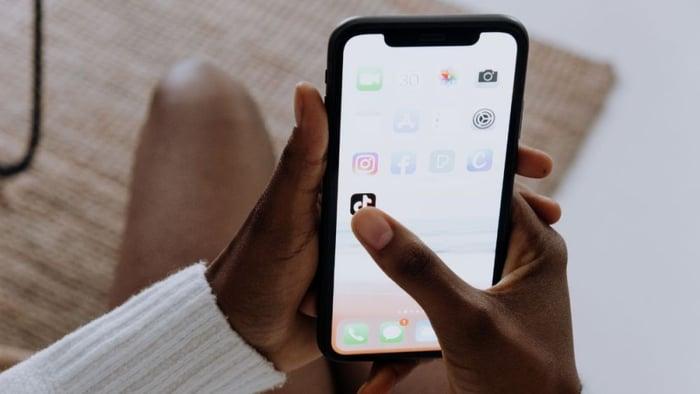
2 Cách đưa ứng dụng ra màn hình điện thoại Android
Việc đưa ứng dụng ra ngoài màn hình điện thoại mang lại nhiều tiện ích. Vì vậy, nếu bạn đang sử dụng điện thoại Android và muốn thực hiện thao tác này, bạn có thể áp dụng 2 cách sau:
Sử dụng thao tác kéo - thả
Đầu tiên, bạn có thể sử dụng thao tác cơ bản là kéo và thả để đưa ứng dụng ra màn hình chính điện thoại Android:
Bước 1: Tại thư viện của thiết bị, bạn tìm ứng dụng mà bạn muốn hiển thị ra màn hình.
Bước 2: Tiếp theo, bạn nhấn giữ ứng dụng đó bằng ngón tay. Sau đó, kéo app và thả vào nơi có dòng chữ màn hình chờ trên thiết bị.
Bước 3: Bây giờ, ứng dụng mà bạn cần đã hiển thị trên giao diện chính. Bạn chỉ cần sắp xếp lại theo ý thích là hoàn thành cách đưa ứng dụng ra màn hình điện thoại Android một cách nhanh chóng.

Sử dụng phím chức năng trên điện thoại
Ngoài việc kéo - thả ứng dụng, bạn có thể sử dụng phím chức năng có sẵn trên thiết bị. Cách đưa ứng dụng ra ngoài màn hình điện thoại này rất đơn giản. Đầu tiên, bạn lướt sang để vào mục thư viện của điện thoại. Tiếp theo, chọn ứng dụng mà bạn muốn đưa ra ngoài. Ở đây, bạn giữ ngón tay vào ứng dụng trong vòng 3 giây. Một menu sẽ hiển thị. Chọn Thêm vào màn hình chờ. Vậy là ứng dụng đã xuất hiện trên giao diện chính của thiết bị.

2 Cách đưa ứng dụng ra màn hình điện thoại iPhone
Nếu bạn đang sử dụng iPhone và muốn hiển thị những ứng dụng bị ẩn hoặc đang trong thư viện, bạn có thể tham khảo các cách sau để đưa chúng ra màn hình chính:
Đưa các ứng dụng ẩn lên màn hình chính bằng cách bấm - giữ
Bước 1: Tại màn hình chính, lướt từ phải sang trái để mở cửa sổ Thư viện Ứng dụng. Nhập tên ứng dụng mà bạn muốn hiển thị.
Bước 2: Khi ứng dụng xuất hiện, nhấn vào đó trong khoảng 3 giây và kéo nó đến vị trí mong muốn.
Bước 3: Thả tay ra để hoàn thành việc đưa ứng dụng ra màn hình chính của iPhone. Ứng dụng bạn chọn sẽ hiện lên ngay trên màn hình chính của thiết bị.

Sử dụng mục có sẵn trên thiết bị
Bước 1: Tương tự như cách trước, tại màn hình chính, bạn lướt từ phải sang trái để mở cửa sổ Thư viện Ứng dụng. Nhập tên ứng dụng mà bạn muốn hiển thị
Bước 2: Khi ứng dụng xuất hiện, nhấn vào đó trong khoảng 3 giây. Lúc này sẽ hiện ra các mục. Bạn chọn mục Thêm vào màn hình chính.
Bước 3: Cuối cùng, hãy sắp xếp vị trí của ứng dụng sao cho phù hợp.

Hướng dẫn xóa ứng dụng khỏi màn hình điện thoại
Ngoài cách đưa ứng dụng ra màn hình điện thoại Android và iPhone, bạn có thể xóa chúng khỏi màn hình chính. Hãy thực hiện theo hướng dẫn sau:
Bước 1: Giữ ứng dụng trong 3 giây.
Bước 2: Chọn Xóa ứng dụng.
Bước 3: Nhấn Xóa khỏi màn hình chính.
Lưu ý:
- Hướng dẫn này áp dụng cho điện thoại iPhone
- Khi chọn Xóa khỏi màn hình chính, dữ liệu vẫn được giữ. Khi chọn Xóa ứng dụng, app sẽ bị gỡ khỏi thiết bị.

Nếu bạn đang muốn nâng cấp máy iPhone của mình, hãy xem qua những mẫu iPhone dưới đây:
Mytour đã hướng dẫn cho bạn cách đưa ứng dụng ra khỏi màn hình điện thoại iPhone và Android một cách đầy đủ. Hy vọng những mẹo này sẽ giúp việc sử dụng điện thoại của bạn trở nên suôn sẻ hơn. Hãy thử ngay cách gỡ ứng dụng ra khỏi màn hình chính điện thoại của bạn. Đừng quên lưu lại trang Mytour để cập nhật thêm nhiều tin tức công nghệ mới nhé.
Link nội dung: https://wikigerman.edu.vn/cach-dua-ung-dung-ra-man-hinh-dien-thoai-oppo-a50282.html